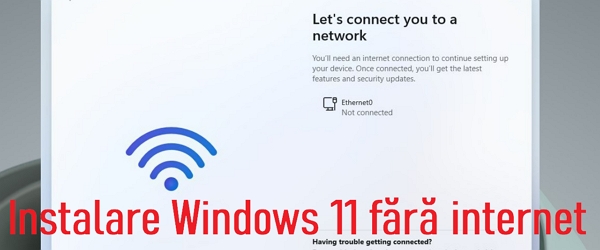
Video hướng dẫn Cài Windows 11 không cần kết nối internet nói về cái gì?
Trong hướng dẫn hôm nay, chúng ta sẽ xem cách cài đặt Windows 11 mà không cần kết nối internet.
Chúng tôi có hai phương pháp.
Phương pháp đầu tiên liên quan đến việc tạo một thanh USB với Windows 11, sẽ không còn yêu cầu kết nối Internet trong khi cài đặt.
Phương pháp thứ hai là thông qua một lệnh trong CMD ngay trong quy trình cài đặt
Tại sao cần kết nối internet để cài đặt Windows 11
Các hệ điều hành ngày nay có sự tích hợp ngày càng sâu hơn với các dịch vụ Internet. Windows 11 cũng không ngoại lệ.
Để có trải nghiệm tốt nhất có thể, bạn nên có kết nối internet.
Tuy nhiên, việc cài đặt Windows 11 có thể xảy ra ở một khu vực không có internet.
Vậy ta phải làm sao?
Làm cách nào để cài đặt Windows 11 mà không cần internet?
Chúng tôi có hai phương pháp:
- Phương pháp thanh Windows 11, với Rufus, không yêu cầu kết nối internet trong khi cài đặt. Nó thậm chí sẽ cài đặt Windows 11 với tài khoản cục bộ và tên được xác định trước
- Nếu bạn đã bắt đầu cài đặt và bạn đến màn hình nơi bạn sẽ được yêu cầu kết nối Internet, hãy nhấp vào nó Shift + F10 và CMD sẽ mở ra. Ở đó bạn viết thứ tự OOBE \ BYPASSNRO và hãy nhấn đăng ký hạng mục thi. Quy trình cài đặt sẽ tiếp tục, nhưng lần này bạn sẽ có thể cài đặt bằng tài khoản cục bộ.
…..để xem thêm video
Có thể thay đổi tài khoản cục bộ thành tài khoản Microsoft không?
Đúng! Ngay cả khi bạn cài đặt Windows 11 bằng tài khoản cục bộ, bạn luôn có thể sử dụng tài khoản Microsoft.
Hướng dẫn thích:
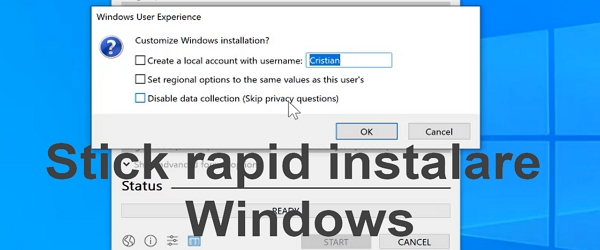


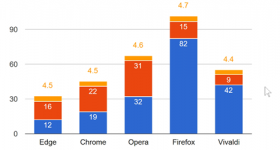







Các phương pháp này cũng hợp lệ để cài đặt Win 10?
Trên Windows 10 thì đơn giản hơn. Trước khi bắt đầu cài đặt, hãy tháo cáp mạng và trong quá trình cài đặt, không kết nối với WiFi. Do đó, bạn sẽ có tùy chọn cài đặt bằng tài khoản cục bộ.
Cám ơn.
Đối với địa chỉ e-mail, tôi nhập văn bản được viết giữa các dấu ngoặc kép "admin" và đối với mật khẩu, tôi viết văn bản được nhập giữa các dấu ngoặc kép "1234", và do đó tôi có thể bỏ qua nhu cầu về tài khoản, bởi vì với điều đó tài khoản của tôi có vẻ như nó đã bị chặn. Tôi đã sử dụng thứ này từ Windows 8 và nó vẫn hoạt động trên 11.
Good job!
Công việc của Google!